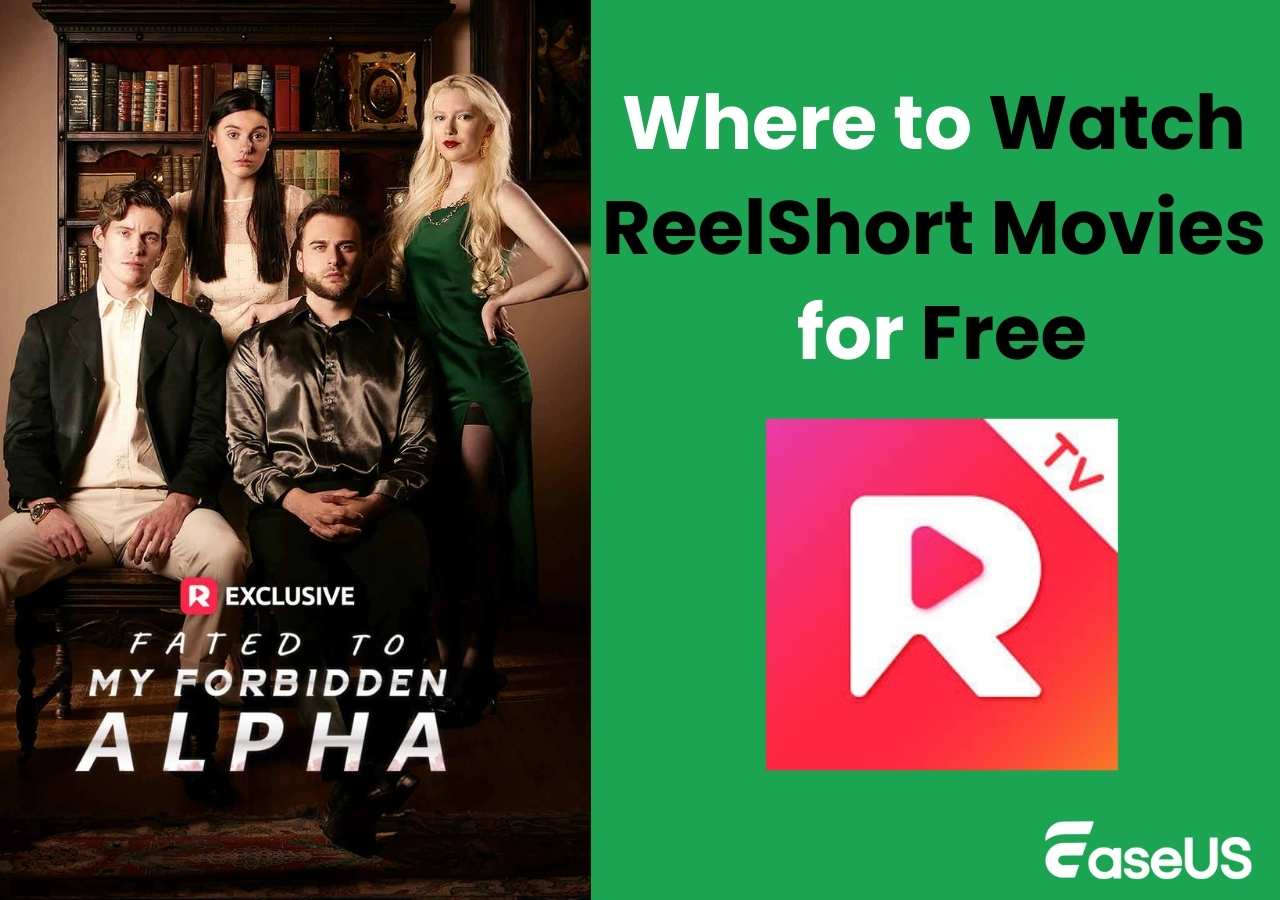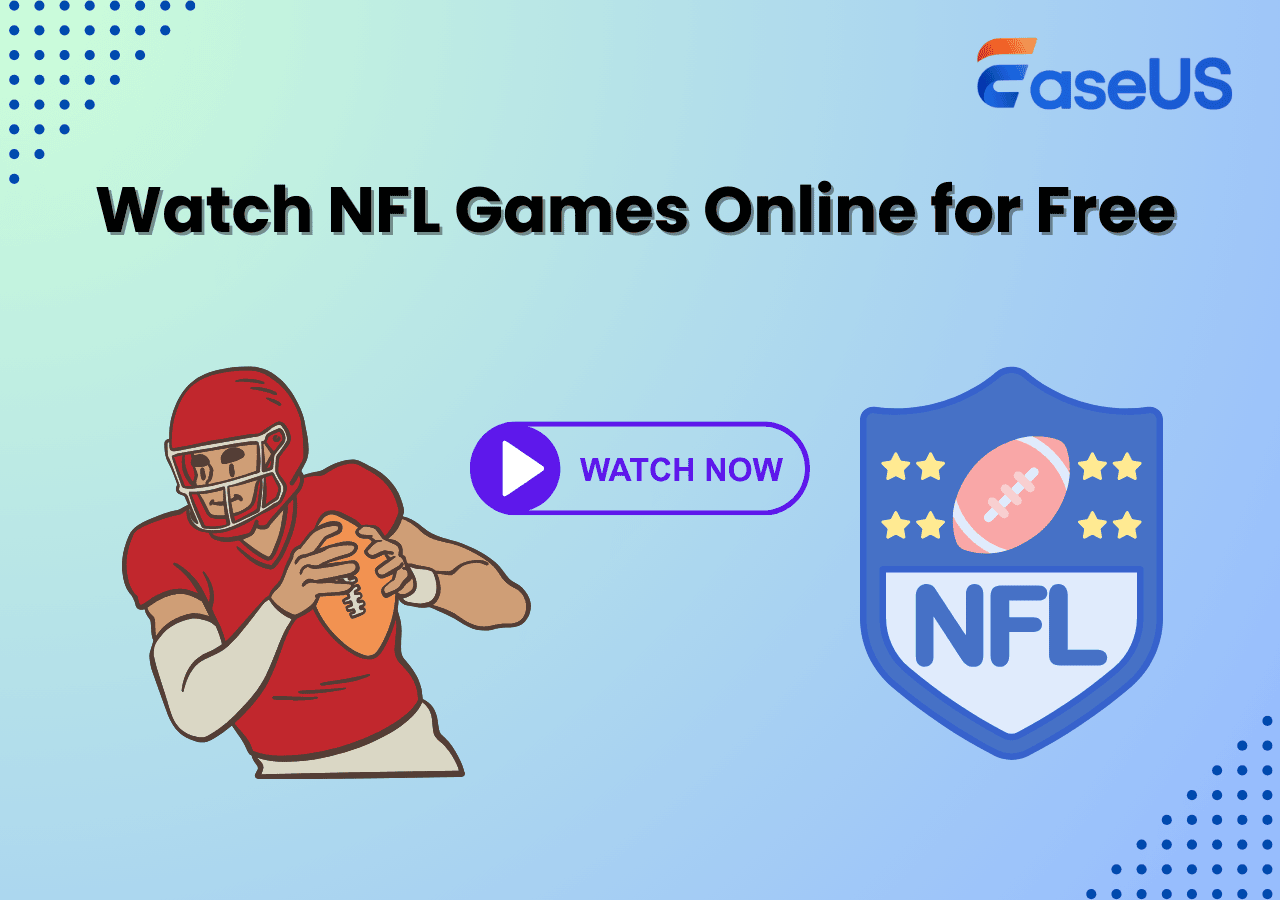-
![]()
Agnes
Agnes已經在EaseUS工作超過4年,有著豐富的技術文章寫作經驗。目前,寫過很多關於資料救援、硬碟分割管理或備份還原相關文章,希望能幫助用戶解決困難。…查看作者資訊 -
![]()
Gina
謝謝閱讀我的文章。希望我的文章能夠幫你輕鬆有效地解決問題。…查看作者資訊 -
![]()
Harrison
希望以簡單易懂的文筆,帶給讀者輕鬆好讀的科技文章~…查看作者資訊 -
![]()
Bruce
贈人玫瑰,手有餘香。希望我的文章能夠幫到您。…查看作者資訊 -
![]()
Ken
網路上的科技文章琳瑯滿目, 希望在您閱讀我的文章後可以幫助到您…查看作者資訊 -
![]()
Zola
一位科技愛好者和人文社科的忠實學者,希望通過科技和大家一起更好地理解世界…查看作者資訊
本文內容
0瀏覽次數 |
0分鐘閱讀
YouTube 作為全球最受歡迎的影片分享和社群媒體平台之一,為人們的工作和生活帶來了便利和樂趣。然而,您可能會遇到YouTube 無法在 Chrome 上執行的問題。這很令人困惑,對吧?
別擔心。無論您遇到的是「Chrome 無法播放 YouTube 影片」、「YouTube 影片無法在 Chrome 載入」還是其他問題,您都可以在本篇教學中找到適合的解決方案。
快速閱讀詳細教學
如果您的YouTube無法在Chrome上執行,您可以在以下幾個方面快速診斷問題:
以下是基於以上四個層面,針對 YouTube 影片無法在 Chrome 上執行的更詳細、更完整的解決方案。歡迎繼續探索。
檢查網路連線問題
一般來說,解決網路連線問題可以幫助解決 YouTube 影片無法在 Chrome 上播放的問題。請嘗試以下網路診斷方法。
👉方法1. 檢查連線並測試速度:不穩定的網路連線可能是 YouTube 無法在 Chrome 上執行的罪魁禍首。前往電腦的「設定」>「網路和網際網路」,檢查您的網路是否已正確連線。
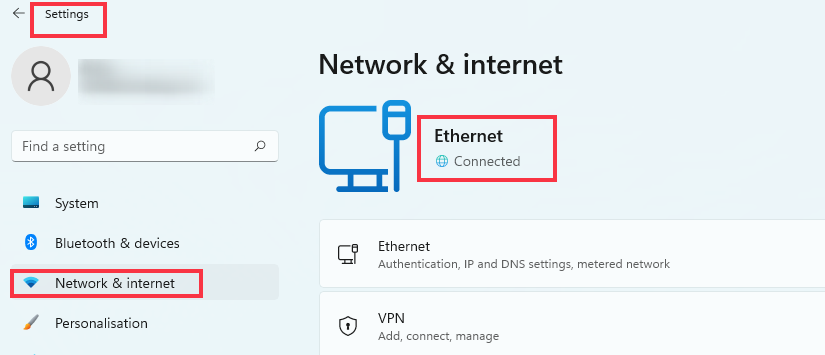
👉方法 2. 測試網速:如果網路已連接但 Chrome 仍存在 YouTube 無法載入的情況,最好測試網速以滿足 YouTube 流暢播放影片的要求。
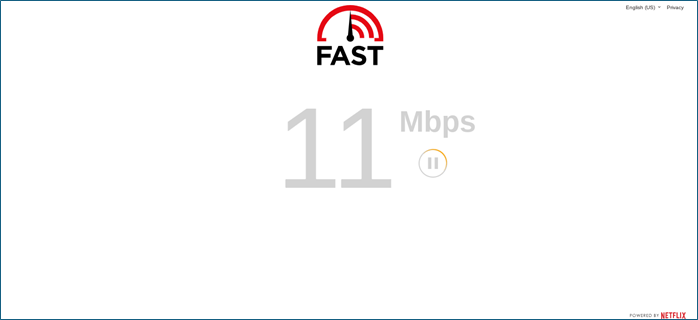
以下是頻寬要求的參考:
| YouTube 解析度 | 頻寬要求 | 下載速率 |
| 1080P 高畫質 | 5Mbps | 0.625MB/秒 |
| 1440P | 10-20Mbps | 1.25-2.5MB/秒 |
| 2160P(4K) | 20-40Mbps | 2.5-5MB/秒 |
| 4230p(8K) | 80-160Mbps | 10MB-20MB/秒 |
如果您的網路頻寬無法滿足 YouTube 影片播放需求,建議您嘗試重新啟動路由器清除快取或更換網路。
👉方法 3. 重新啟動路由器:有時,簡單重新啟動路由器就能保持網路順暢運作,並提升網路效能。您可以拔掉路由器電源,等待一分鐘。然後重新插上電源,重新整理網路。

在社群媒體平台上分享此文章,以幫助更多有需要的人。
檢查 YouTube 伺服器狀態
👉方法 4. 檢查 YouTube 狀態:您可以使用前往 DownDetector 檢查 YouTube 伺服器的狀態。如果多個使用者遇到相同的問題,則可能是由於 YouTube 伺服器狀態中斷造成的。
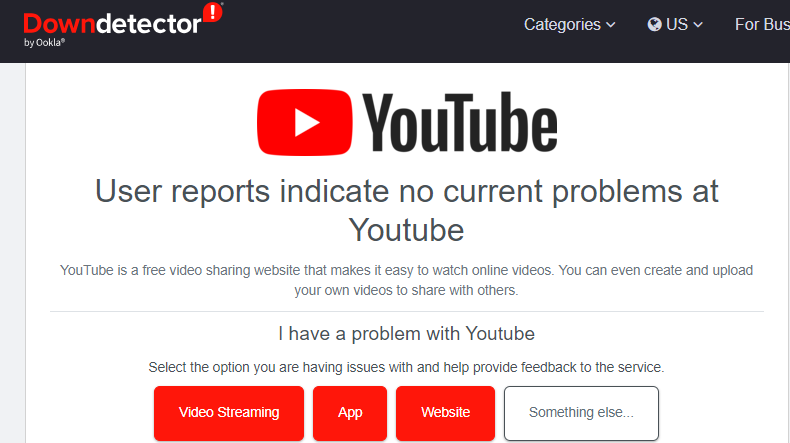
如果網路和 YouTube 都沒有問題,但仍然無法在 Chrome 播放 YouTube 影片,可以嘗試以下與 Chrome 瀏覽器和電腦設定相關的解決方案:
Google Chrome 設定和更新
檢查您的 Chrome 版本、設定和擴充功能,以解決 YouTube 在 Chrome 上無法正常運作的問題,例如 YouTube 無法在 Chrome 中載入或 YouTube 無法在 Chrome 中開啟。以下是全面的解決方案。
👉方法 5. 將 Chrome 更新到最新版本:舊版瀏覽器可能會導致各種問題,例如 YouTube 影片無法在 Chrome 上播放。請更新 Chrome 的最新版本,以便可以流暢地播放 YouTube 並享受其新功能。
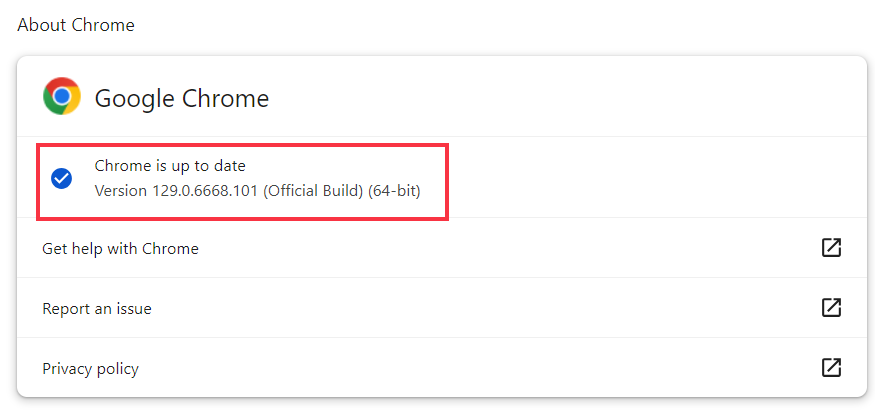
👉方法 6. 使用無痕模式:您可以嘗試使用無痕模式開啟 YouTube 官方網站,看看它是否正常運作。此模式可協助您以預設設定執行 Chrome,而不會受到任何其他干擾。如果一切正常,則可以判斷某些擴充功能或設定可能導致 YouTube 影片無法在 Chrome 上播放。
步驟 1.按快速鍵 Ctrl + Shift + N或點選 Chrome 右上角的三個垂直點,然後點選新增無痕視窗以啟用無痕模式。
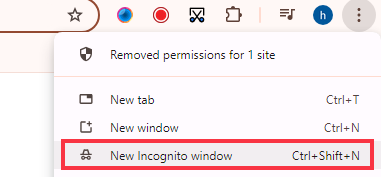
步驟 2.在搜尋欄中輸入 youtube.com。然後,觀察 YouTube 是否可以正常進入,以及播放影片是否流暢。
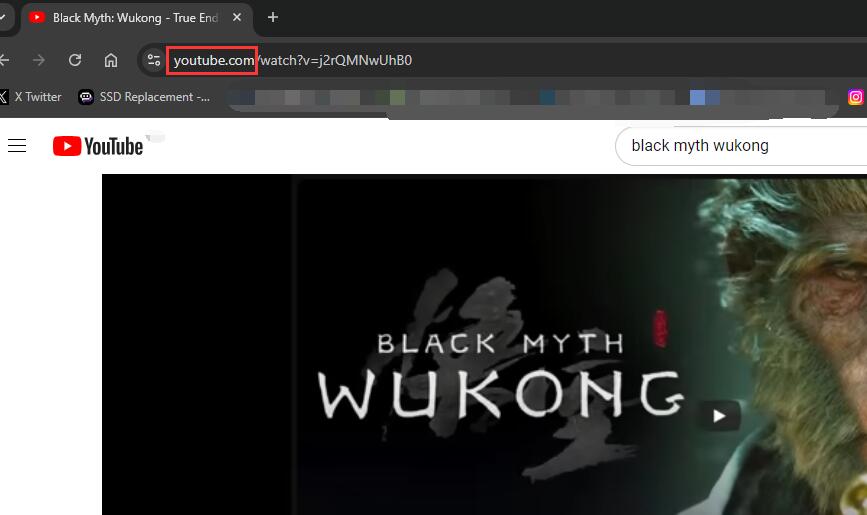
👉方法 7. 清除 Chrome 快取和 cookies:此操作可以幫助移除可能導致載入錯誤、播放失敗或登入問題的過時和損壞的資料,進而重新整理網站功能以解決 YouTube 無法在 Chrome 上執行的問題。
進入Chrome 設定,選擇隱私權和安全性,然後刪除瀏覽資料以清除基本和進階選項下的 Cookie 和其他網站資料。
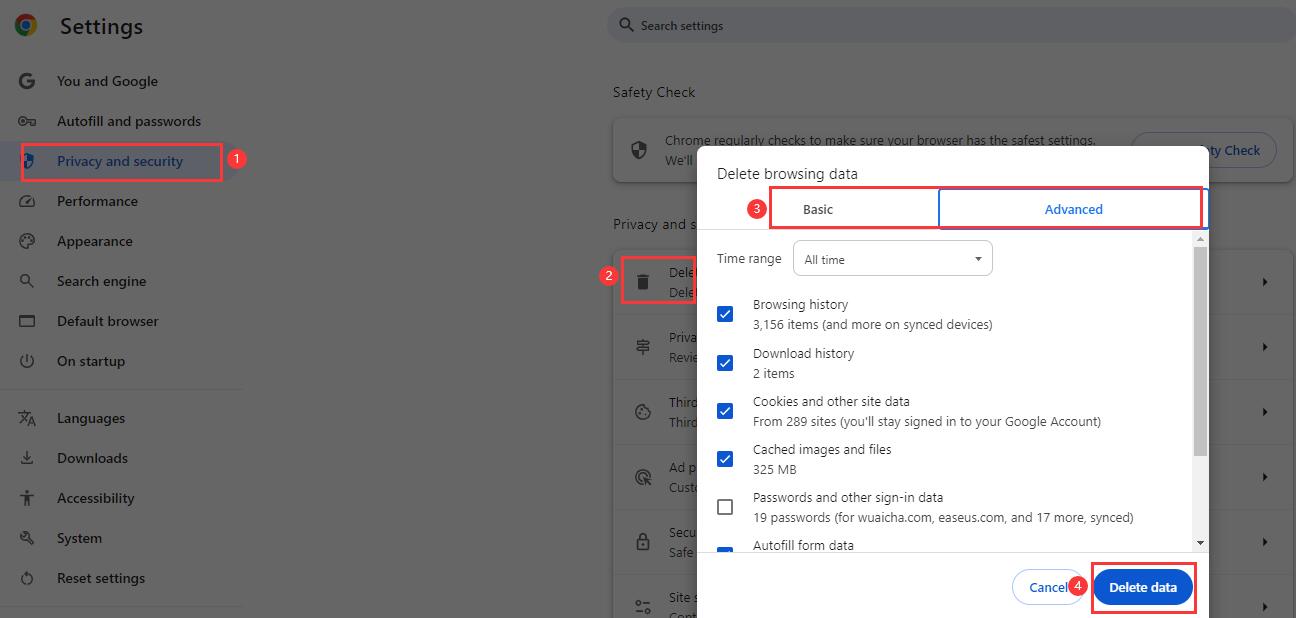
在社群媒體平台上分享此帖子,以幫助更多有需要的人。
👉方法 8. 啟用 JavaScript:在 Chrome 瀏覽器中啟用 JavaScript 對播放 YouTube 影片至關重要。確保已啟用 JavaScript 才能在 Chrome 上正常播放 YouTube 影片。點擊 Chrome 右上角的三個垂直點圖示 >設定>隱私權和安全性>網站設定,即可啟用 JavaScript。
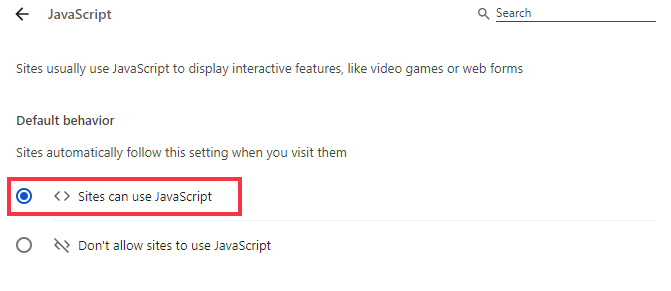
👉方法 9. 關閉硬體加速和擴充功能:硬體加速或某些擴充功能有時會干擾影片播放。停用它們,看看能否解決 YouTube 無法播放的問題。
步驟 1.前往Chrome 設定>系統,依需求開啟/關閉硬體加速或圖形加速。
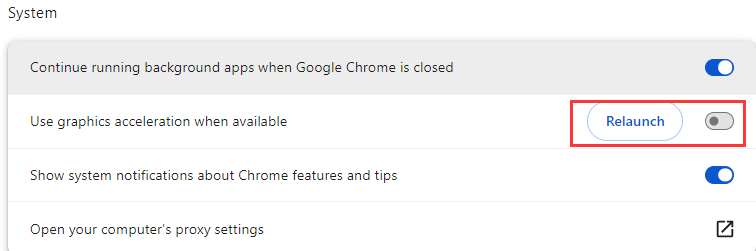
步驟 2.點擊三個點,然後選擇擴充功能 > 管理擴充功能,以停用或刪除一些干擾 YouTube 影片播放和載入的擴充功能。
- 案例
-
我遇到了這個問題,於是逐一停用了擴充功能。就我的設定而言,罪魁禍首是 Emoji Keyboard - Emojis For Chrome 擴充功能。停用它會讓 YouTube 立即開始播放,而重新啟用它又會導致問題再次出現。 — 來自 Reddit
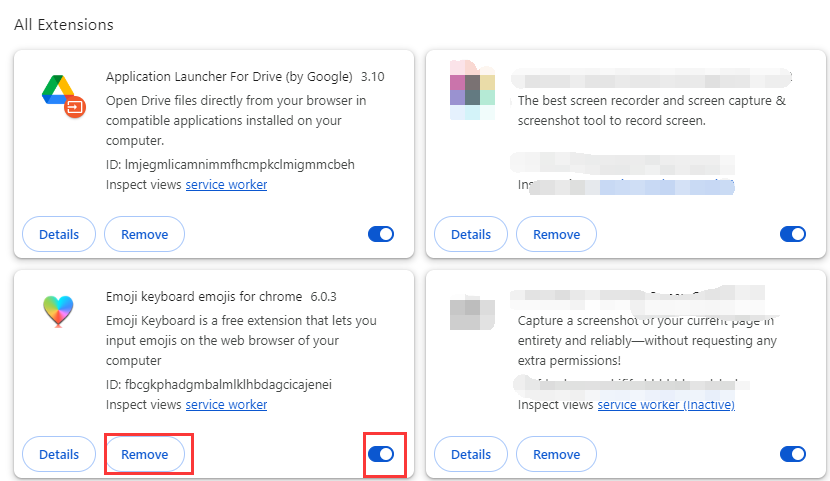
👉方法 10. 關閉並重新啟動 Chrome:有時,關閉並重新啟動 Chrome 可以解決影片無法播放的問題。
步驟 1.按 Win+R 並在文字方塊中輸入 taskmgr,或使用 Ctrl+Alt+Delete 啟用工作管理員。
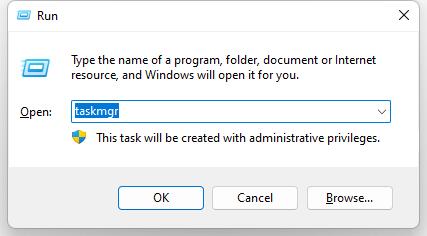
步驟 2.然後右鍵點選 Google Chrome 並選擇「結束工作」。稍後,請重新啟動 Chrome。
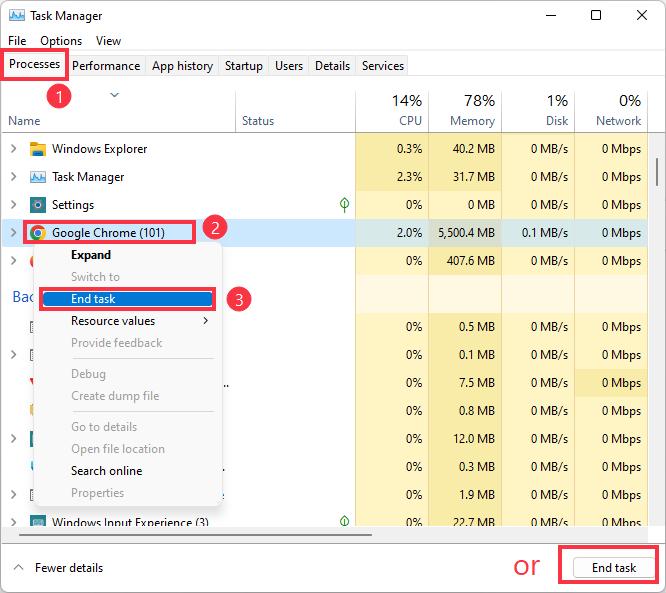
👉方法 11. 重設 Chrome 設定:如果上述方法無效,將 Chrome 重設為預設值可能會有所幫助。請注意,這將刪除您的所有自訂設定和擴充功能,包含密碼管理資訊。前往「設定」>「重設設定」即可重設 Chrome。
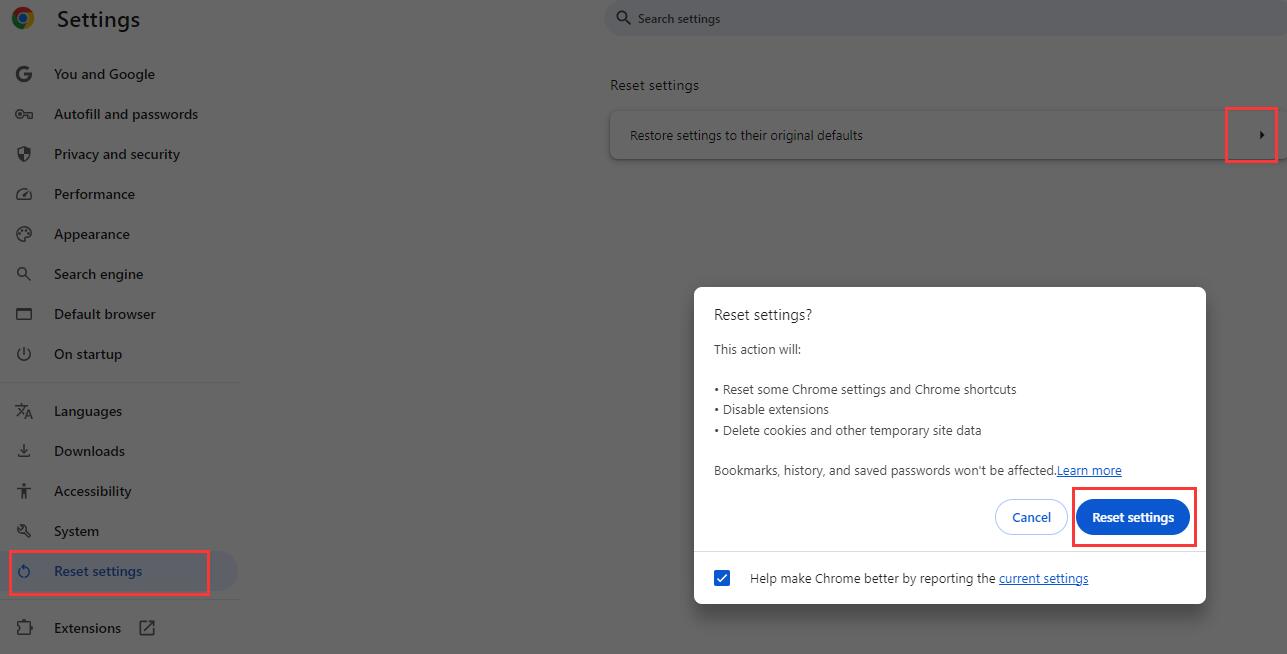
👉方法 12. 解除安裝並重新安裝 Chrome:如果問題仍然存在,請嘗試解除安裝 Chrome,然後重新安裝它以取得乾淨的版本。
進入電腦的「設定」 ,點選「應用程式」選項。然後點擊「應用程式與功能」,找到 Google Chrome應用程式,點擊三個點圖示,選擇「解除安裝」即可解除安裝 Chrome。之後,進入電腦的軟體下載應用程式,重新下載並安裝 Chrome。
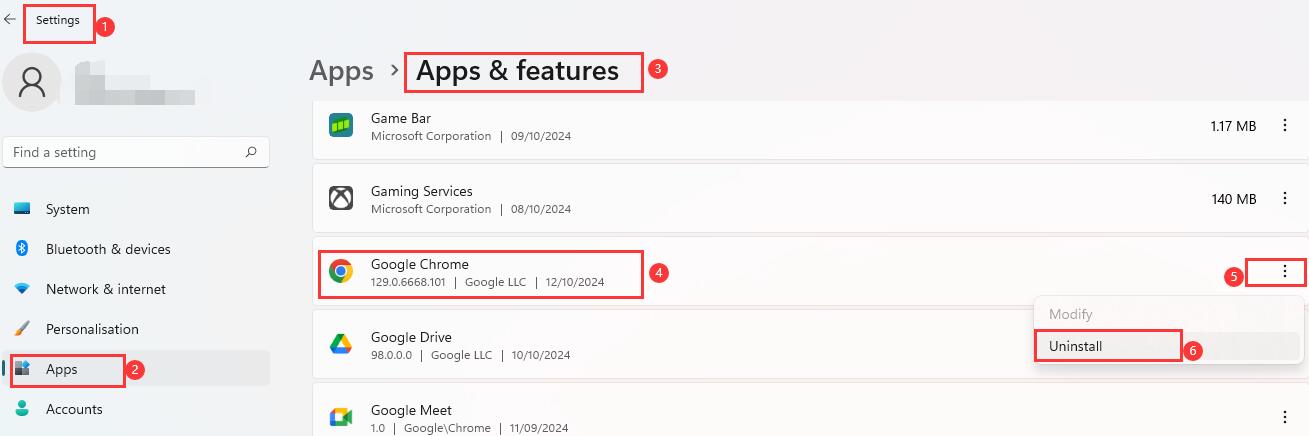
在社群媒體平台上分享此文章,以幫助更多有需要的人。
電腦作業系統和顯卡診斷
👉方法 13. 更新您的作業系統: YouTube 與 Windows 7+、Mac OS X 10.7+ 或 Ubuntu 10+ 相容。當然,為了取得最佳觀看體驗,建議使用最新版本的作業系統。
👉方法 14. 更新顯卡驅動程式:過時的顯卡驅動程式可能會導致影片播放問題。您可以將顯卡驅動程式更新至最新版。
按下 Win+X 並選擇裝置管理員。找到「顯示卡」選項,然後點擊其前面的下拉圖示。右鍵點擊「顯示卡」,然後選擇「更新驅動程式」。
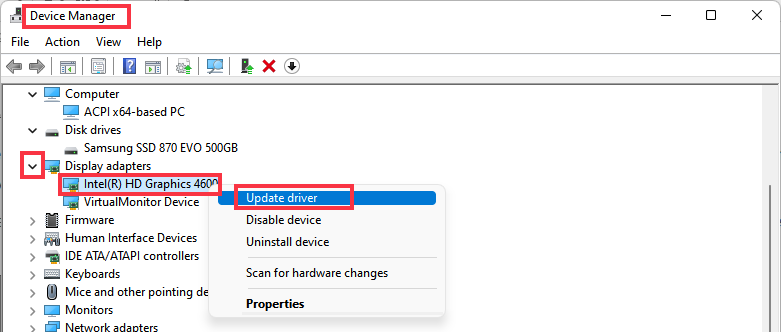
透過以上方法,您將能夠輕鬆解決 Chrome 無法播放 YouTube 影片的問題。同時,如果您也想了解如何解決 Chrome 上無法運作的 Peacock,可以閱讀以下文章。
如何在 Windows/Mac 上的 Peacock 上錄製
通過在 Windows 和 Mac 上使用實用的螢幕錄影軟體,您可以錄製串流媒體影片而不會出現黑色畫面。
額外技巧:如何在電腦上錄製 YouTube 影片
EaseUS RecExperts 可以在 Windows 或 Mac 上的 Chrome 上錄製 YouTube 影片。這款功能強大的螢幕錄影軟體讓您在錄製 YouTube 影片時不再出現黑畫面問題。
使用者可以使用其排程錄製功能自動錄製 Google Chrome、Edge、YouTube、Disney Plus 或其他串流影片。使用者還可以錄製高達 1080P 甚至 4K 的高解析度螢幕活動,確保影片的清晰度。
以下是有關如何錄製帶有聲音的 YouTube 影片的教學指南:
步驟 1. 啟動 EaseUS RecExperts,選擇「全螢幕」錄製模式。這樣可以順暢地錄製電影、線上節目或直播畫面,不錯過任何內容。

步驟 2. 根據您的需求選擇全螢幕、自定義、視窗、遊戲、音訊和網路攝影機錄製模式。然後,開啟您想要錄製的主要直播網站或平台。

步驟 3. 如果您在錄製時遇到黑屏,請啟用「黑屏修復」功能以確保順利地錄製畫面。啟用後,“錄製”按鈕將變為紫色。返回到您的直播媒體影片,然後點擊紫色的“REC”按鈕即可開始錄製。

步驟 4. 3 秒倒數後,錄製即開始。螢幕上會出現一個浮動的工具列,在錄影過程中,您可以隨時使用工具列暫停或停止錄製。
步驟 5. 停止錄製後,您將進入預覽介面。您可以查看影片、剪輯、添加浮水印、或者將聲音轉為文字。非常適合回顧錄製的課程、儲存學習筆記或創建評論內容。

結語
總而言之,當遇到 YouTube 卡住、崩潰、無法播放或其他YouTube 無法在 Chrome 上運行的的問題時,系統的方法可以協助辨識和解決這些問題。
透過檢查網路連線、驗證 YouTube 伺服器狀態、更新和調整 Chrome 設定以及檢查電腦是否已準備就緒,您可以克服這些挑戰。定期維護上述項目也可以有效預防未來出現問題。
同時,對於想要擷取螢幕畫面的人來說,EaseUS RecExperts 是錄製高畫質 YouTube 影片的理想選擇。點擊下方按鈕,即可下載這款專業的 YouTube 螢幕錄影軟體。
Google Chrome YouTube 無法正常運作常見問題
1. 如何解決 Chrome 上 YouTube 崩潰的問題?
透過更新 Chrome、停用硬體加速或清除快取,您可以解決 YouTube 在 Chrome 上崩潰的問題。
2. 為什麼 YouTube 在 Google 上受到限制?
YouTube 限制模式自 2010 年起推出。限制模式可協助學校、圖書館等機構或個人更好地控制其觀看的內容。您可以點擊個人資料圖示,然後選擇「限制模式」來啟動限制模式。
當然,Google Chrome 上的 YouTube 限制可能是由於區域限制、VPN 使用或瀏覽器設定造成的。